- Veel Windows 10-gebruikers klaagden dat ze de installatiefout 0xc000021a tegenkwamen.
- U moet een opstartbare schijf opnieuw maken met legitieme Windows om dit probleem op te lossen.
- Rverwijder de problematische stuurprogramma's van uw pc om dit type fout op te lossen.
- De beste manier om met dit probleem om te gaan, is door gespecialiseerde software te gebruiken voor BSoD-reparatie.
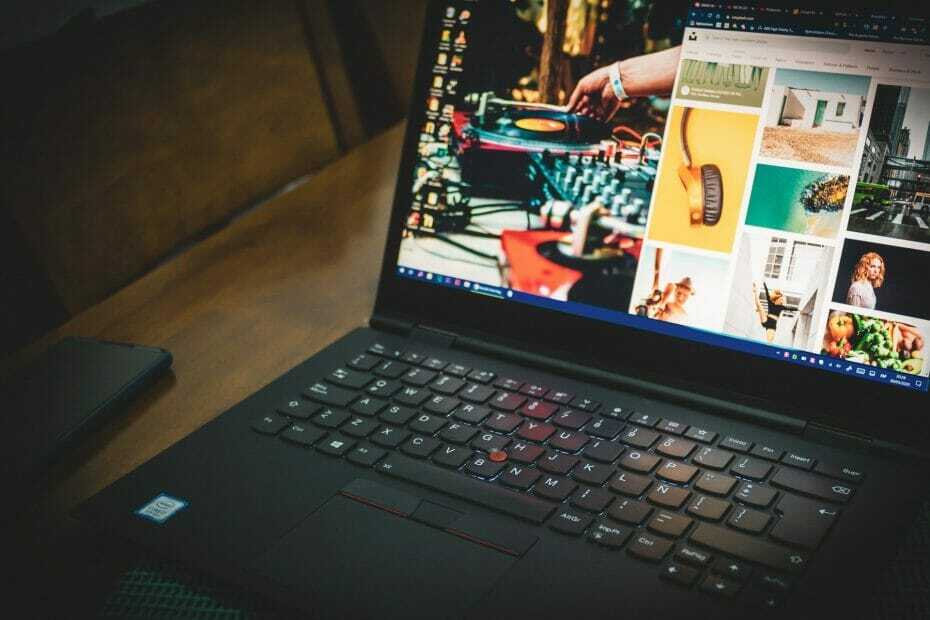
- Download Restoro PC Reparatie Tool die wordt geleverd met gepatenteerde technologieën (patent beschikbaar) hier).
- Klik Start scan om Windows-problemen te vinden die pc-problemen kunnen veroorzaken.
- Klik Repareer alles om problemen op te lossen die de beveiliging en prestaties van uw computer beïnvloeden
- Restoro is gedownload door 0 lezers deze maand.
Windows 10 installatieproblemen, of om precies te zijn BSoD-veroorzakende fouten zijn vrij zeldzaam. Zodra u echter de installatiefout zoals 0xc000021a tegenkomt, nemen de problemen vrij snel toe.
Blauwe schermen van de dood kan veel dingen betekenen, maar niets goeds, dus u kunt er zeker van zijn dat dit een serieus probleem is.
De ernst van deze fout betekent dat het moeilijk is om het aan te pakken, vooral als je al uw systeempartitie geformatteerd voordat de fout optrad.
We kunnen alleen maar vermoeden wat de reden is voor deze kritieke fout, daarom hebben we hieronder verschillende oplossingen verzameld om alle vakjes aan te vinken.
Als je vastzit met dit installatieprobleem en niet zeker weet hoe je verder moet gaan en het moet oplossen, controleer dan de onderstaande stappen.
Hoe los ik de stopcode 0xc000021a op Windows 10 op?
- Maak opnieuw een opstartbare schijf met legitieme Windows
- Voer een BSoD-fixer uit
- Koppel alle randapparatuur los
- Upgrade via OS
- Voer SFC uit
- Probeer een DISM-scan uit te voeren
- BCD opnieuw opbouwen
- Handtekening stuurprogramma uitschakelen
- Controleer de HDD-status
1. Maak opnieuw een opstartbare schijf met legitieme Windows
Eerste dingen eerst. Probeer indien mogelijk Windows 10 opnieuw te installeren op een alternatieve pc. Dat is de beste manier om te controleren of uw opstartbaar schijf is in de eerste plaats opstartbaar.
De procedure is hetzelfde voor zowel dvd- als USB-stick, wat betekent dat als u op ten minste één pc kunt opstarten, het probleem bij de andere pc ligt.
In dit geval is het installatiestation waarschijnlijk correct geconfigureerd en aangemaakt.
Als je niet kunt opstarten op een bepaald apparaat dat je hebt geprobeerd, zorg er dan voor dat je de opstartbare schijf met de Windows 10-installatie helemaal opnieuw maakt en probeer opnieuw op te starten.
Als u niet zeker weet hoe u dit op de juiste manier moet doen, volgt u deze stappen:
- USB
- Download de Hulpmiddel voor het maken van media.
- Sluit de aanUSB stickmet minimaal 4 GB.
- Voer de... uitHulpmiddel voor het maken van media en accepteer de licentievoorwaarden.
-
Kiezen Maak installatiemedia (USB-flashstation, dvd of ISO-bestand) voor een andere pc.
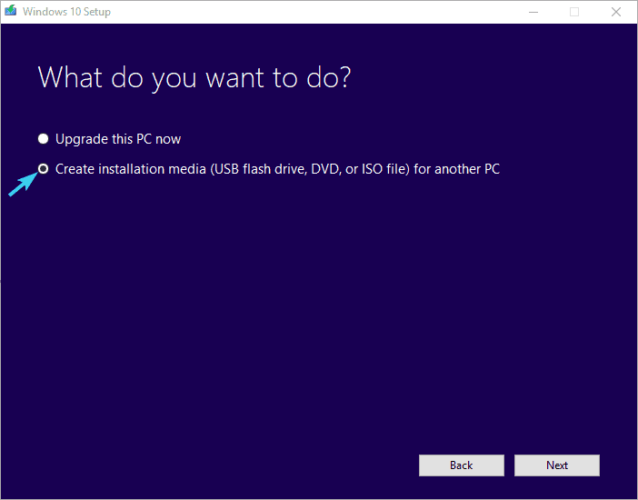
- Selecteer de gewenste taal, architectuur en editie.
- Klik De volgende.
-
Kiezen USB stick en klik De volgende.
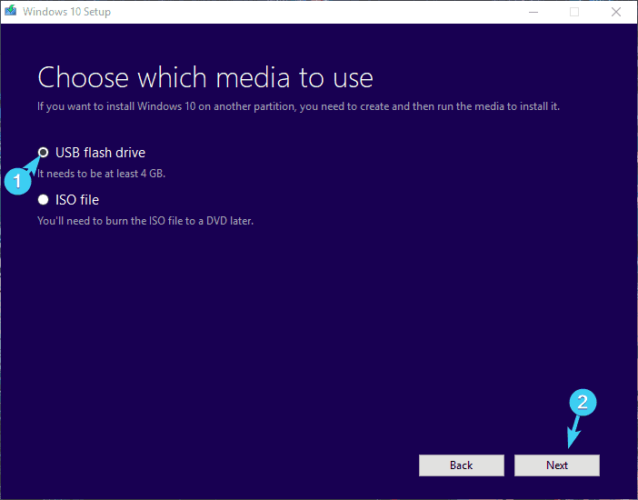
- Wacht tot het installatieprogramma de bestanden downloadt en ten slotte heb je een correct gemaakte en geconfigureerde opstartbare schijf met Windows 10-installatie.
- DVD
- Download de Hulpmiddel voor het maken van media.
- Rennen Hulpmiddel voor het maken van media en accepteer de licentievoorwaarden.
- Kiezen Maak installatiemedia (USB-flashstation, dvd of ISO-bestand) voor een andere pc.
-
Selecteer de gewenste taal, architectuur en editie.
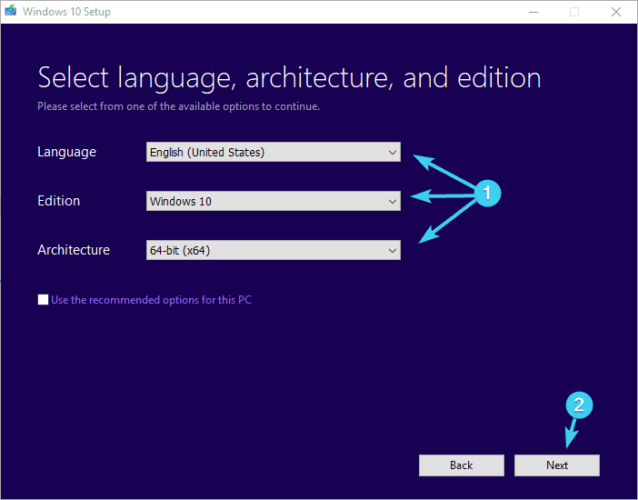
- Klik De volgende.
- Selecteer ISO-bestand.
- Red de ISO bestand naar een gewenste locatie en wacht tot het downloaden is voltooid.
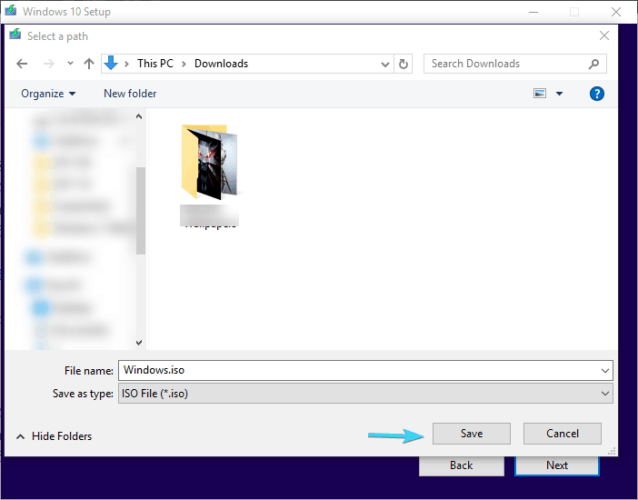
- Invoegen DVD en gebruik een brandprogramma van derden om de opstartbare Windows 10-dvd te maken.
2. Voer een BSoD-fixer uit
Zoals eerder vermeld, is de oorzaak van deze stopfout moeilijk aan te wijzen. Om meer tijd te winnen en de BSoD sneller op te lossen, raden we aan een algemene tool voor probleemoplossing met blauw scherm uit te voeren.

Resto wordt aangedreven door een online database met de nieuwste functionele systeembestanden voor Windows 10-pc's, zodat u eenvoudig alle elementen kunt vervangen die een BSoD-fout kunnen veroorzaken.
Deze software kan u ook helpen door een herstelpunt te maken voordat u met de reparatie begint, zodat u gemakkelijk de vorige versie van uw systeem kunt herstellen als er iets misgaat.
Zo kunt u registerfouten herstellen met Restoro:
- Download en installeer Restoro.
- Start de applicatie.
- Wacht tot de software stabiliteitsproblemen en mogelijk beschadigde bestanden identificeert.
- druk op Start reparatie.
- Start uw pc opnieuw op om alle wijzigingen door te voeren.
Zodra het herstelproces is voltooid, zou uw pc zonder problemen moeten werken en hoeft u zich nooit meer zorgen te maken over BSoD-fouten of trage responstijden.
⇒ Krijg Restoro
Disclaimer:Dit programma moet worden geüpgraded van de gratis versie om een aantal specifieke acties uit te voeren.
3. Koppel alle randapparatuur los
Een andere mogelijke boosdoener die zeker kritiek kan veroorzaken systeemfouten gaat om randapparatuur. Randapparatuur kan af en toe een hapering in het laadproces veroorzaken.
Bovendien kan die stilstand leiden tot meer dan een paar fouten, inclusief de Blue Screen of Death-crash met de 0xc000021a-foutcode die erbij komt.
Zorg er dus voor dat alleen de muis, het toetsenbord en de monitor aangesloten blijven tijdens het opstarten vanaf USB of dvd.
U moet al het andere uitschakelen voor het geval een van de secundaire apparaten verhindert dat het installatieproces van Windows 10 begint.
Voer een systeemscan uit om mogelijke fouten te ontdekken

Download herstel
PC-reparatietool

Klik Start scan om Windows-problemen te vinden.

Klik Repareer alles om problemen met gepatenteerde technologieën op te lossen.
Voer een pc-scan uit met Restoro Repair Tool om fouten te vinden die beveiligingsproblemen en vertragingen veroorzaken. Nadat de scan is voltooid, vervangt het reparatieproces beschadigde bestanden door nieuwe Windows-bestanden en -componenten.
Aan de andere kant, als je nog steeds niet kunt opstarten, controleer dan de aanvullende stappen.
4. Upgraden via het besturingssysteem
- Download de Hulpmiddel voor het maken van media.
- Rennen Hulpmiddel voor het maken van media en accepteer de Licentievoorwaarden.
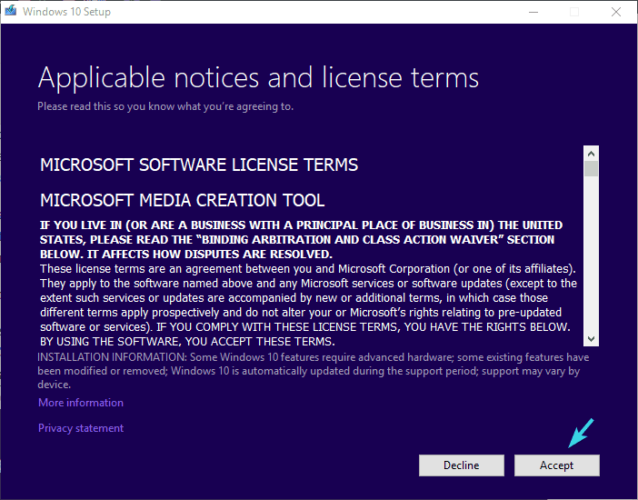
- KiezenUpgrade deze pc en het downloadproces zou moeten beginnen.
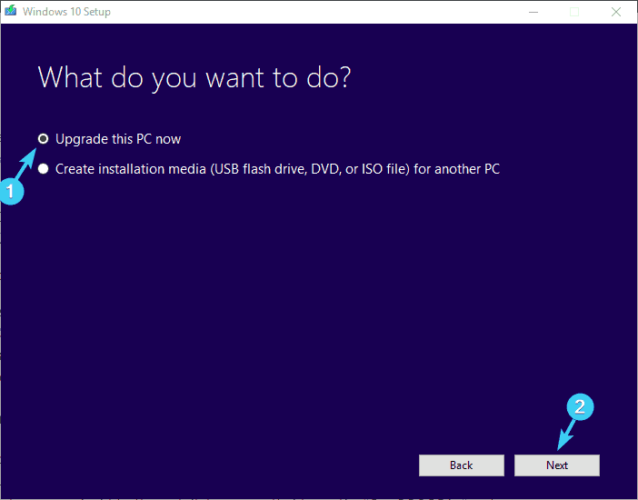
- Zodra het bestanden heeft gedownload, begint Media Creation met upgraden.
Sommige gebruikers slaagden erin het probleem op te lossen door een oudere Windows-iteratie te installeren en vervolgens te upgraden naar Windows 10 met de Hulpmiddel voor het maken van media.
5. Voer SFC uit
- Klik met de rechtermuisknop op het menu Start en voer. uit Opdrachtprompt (Beheerder).
- In de opdracht typ de volgende opdracht en druk op Enter:

sfc/scannow
- Wacht tot de scanprocedure is beëindigd en zoek naar verbeteringen.
Soms kan de corruptie van systeembestanden op veel afdelingen leiden tot een wereld van problemen, waaronder het opnieuw installeren van Windows 10.
Als gevolg van virusinfecties of integriteitsproblemen kunnen bepaalde opstartbestanden beschadigd raken, wat uiteindelijk zal resulteren in een kritieke systeemfout. Net als de installatiefout die de 0xc000021a-code draagt.
Er zijn verschillende manieren om dit aan te pakken, maar de beste manier om dit en soortgelijke problemen op te lossen, is door Systeembestandscontrole te gebruiken en te scannen op fouten.
Daarnaast wordt het ten zeerste aanbevolen om: voer een volledige scan uit met een antivirus van derden om zich te ontdoen van de malware-infecties.
Als dit niet genoeg was, ga dan verder met de aanvullende oplossingen die we hieronder hebben gepresenteerd.
6. Probeer DISM-scan uit te voeren
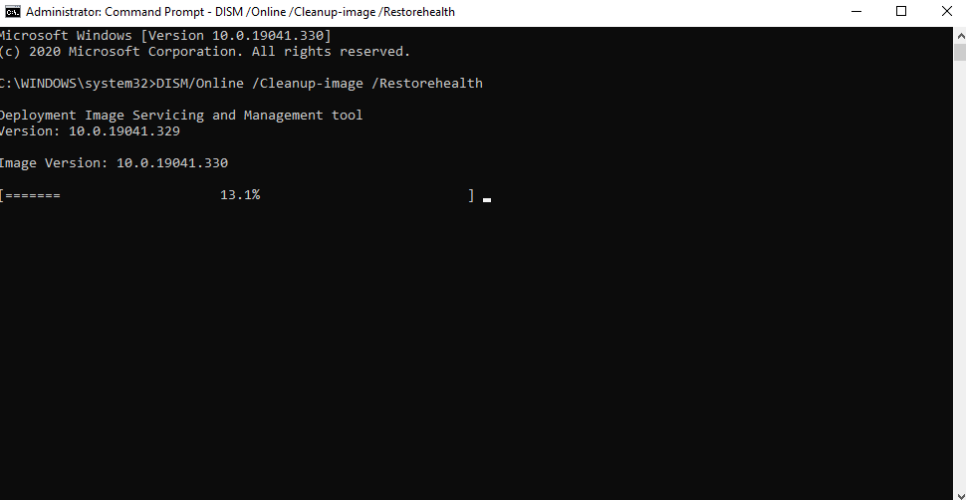
- Begin Opdrachtprompt als beheerder.
- Typ de volgende opdracht en druk op Enter:
DISM /Online /Opschonen-Image /RestoreHealth - De DISM-scan wordt nu gestart. De scan kan ongeveer 20 minuten of langer duren, dus wees geduldig.
Nadat de scan is voltooid, controleert u of het probleem zich nog steeds voordoet. Als u SFC-scan niet eerder kon uitvoeren, probeer het dan uit te voeren na het voltooien van de DISM-scan.
Als je te maken hebt met corruptie, bekijk dan ook onze complete gids over het gebruik van DISM-opdrachten in Windows 10.
7. BCD opnieuw opbouwen
- Steek deWindows 10opstartbare media(USB-stick of dvd) en start uw pc opnieuw op.
- Stel USB/DVD in alsprimair opstartapparaat. Ofwel door het opstartmenu (F10, F11 of F12) of vanuit de BIOS-instellingen te openen.
- Het laadproces van het installatiebestand zou moeten beginnen.
- Selecteer detaal, tijd/formaat en toetsenbordinvoer naar keuze en klik op de De volgende knop.
- SelecteerRepareer je computeruit de linkerbenedenhoek.
- Open deProblemen oplossen keuze.
- Selecteer Geavanceerde opties.

- OpenOpdrachtprompt. Selecteer uw account en voer het wachtwoord in als daarom wordt gevraagd.
- Typ de volgende opdrachten in de opdrachtregel en druk na elke opdracht op Enter:
bootrec /FixMbrbootrec /FixBootbootrec /ScanOsbootrec /RebuildBcd
- Dit zou de reparatieprocedure moeten afronden en u zou de installatie van Windows 10 moeten kunnen starten zoals bedoeld.
In het voorkeursscenario moeten de installatiebestanden na het opnieuw opbouwen van BCD naadloos worden geladen, zodat u eindelijk kunt overgaan naar het herinstallatieproces.
8. Handtekening stuurprogramma uitschakelen
- Begin openen.
- Houd. ingedrukt Verschuiving, Klik op deVermogen knop, en selecteer Herstarten.
- Uw pc zou moeten opstarten in het menu Herstelopties.
- Selecteer Problemen oplossen.
- Kiezen Geavanceerde opties.
- Selecteer Opstartinstellingen.
- Kiezen Herstarten.
- Zodra de pc opnieuw is opgestart, drukt u op F7 om te selecteren: Handhaving van de handtekening van de bestuurder uitschakelen.
- Plaats de installatiemedia en zoek naar wijzigingen.
Uitschakelen van Handtekening van chauffeurshandtekening is een beveiligingsmaatregel die stuurprogramma's blokkeert die niet digitaal zijn ondertekend om in Windows 10 te worden uitgevoerd.
9. Controleer de HDD-status
- Open Deze pc of Bestandsverkenner.
- Klik met de rechtermuisknop op de systeempartitie en open Eigendommen.
- Selecteer de Hulpmiddelen tabblad.
- Klik op de Foutcontrole tool en wacht tot de procedure klaar is met scannen.
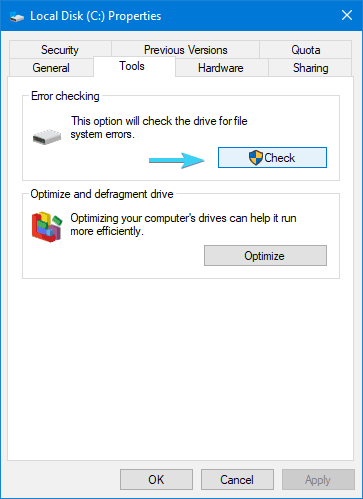
Als je echter meer van details houdt, bekijk dan onze gids voor de beste HDD-gezondheidscontrolesoftware voor pc-gebruikers.
We hopen zeker dat dit nuttig was om te lezen en dat u de installatiefout kunt oplossen met de stopcode 0xc000021a in Windows 10.
Ook zijn de fouten die BSoD veroorzaken vrij zeldzaam, maar om er zeker van te zijn dat je de beste oplossingen hebt om ze op te lossen, bekijk onze handige Windows 10 Blue Screen Loop-gids.
Zorg er bovendien voor dat u uw vragen of suggesties met betrekking tot deze en soortgelijke installatiefouten deelt in de opmerkingen hieronder.
 Nog steeds problemen?Repareer ze met deze tool:
Nog steeds problemen?Repareer ze met deze tool:
- Download deze pc-reparatietool goed beoordeeld op TrustPilot.com (download begint op deze pagina).
- Klik Start scan om Windows-problemen te vinden die pc-problemen kunnen veroorzaken.
- Klik Repareer alles om problemen met gepatenteerde technologieën op te lossen (Exclusieve korting voor onze lezers).
Restoro is gedownload door 0 lezers deze maand.
Veel Gestelde Vragen
De 0xc000021a-fout kan worden veroorzaakt door incompatibele software in het systeem of door een niet-ondertekend stuurprogramma. Uitvoeren automatische stuurprogramma-updates om deze mogelijke oorzaak te elimineren.
Het betekent dat Windows een interne fout heeft aangetroffen waarvan het niet kon worden hersteld. Het is een fout die blijft verschijnen, zelfs nadat u de pc opnieuw hebt opgestart; Er zijn een paar manieren om stopcode 0xc000021a te repareren.
Naar een Windows-reset uitvoeren u moet eerst in de herstelmodus komen. De instructies op het scherm zijn vrij intuïtief.


![Volledige oplossing: Windows 10 Blue Screen Loop [vastgelopen, opnieuw opstarten]](/f/6a305ecd20c72a2882c1caac052131b4.jpg?width=300&height=460)